
UPDATE 2015: Roditeljska kontrola i obiteljska sigurnost u sustavu Windows 10 rade nešto drugačiji način, pogledajte roditeljsku kontrolu u sustavu Windows 10.
Stvaranje dječjeg računa
Da biste konfigurirali sva ograničenja i pravila za korisnike, morate stvoriti zaseban račun za svaki takav korisnik. Ako trebate stvoriti račun za dijete, odaberite "Parametri", a zatim idite na "Promjena postavki računala" u ploči za čari (ploča koja se otvara kada lebdite pokazivač miša na desno kutove monitora).
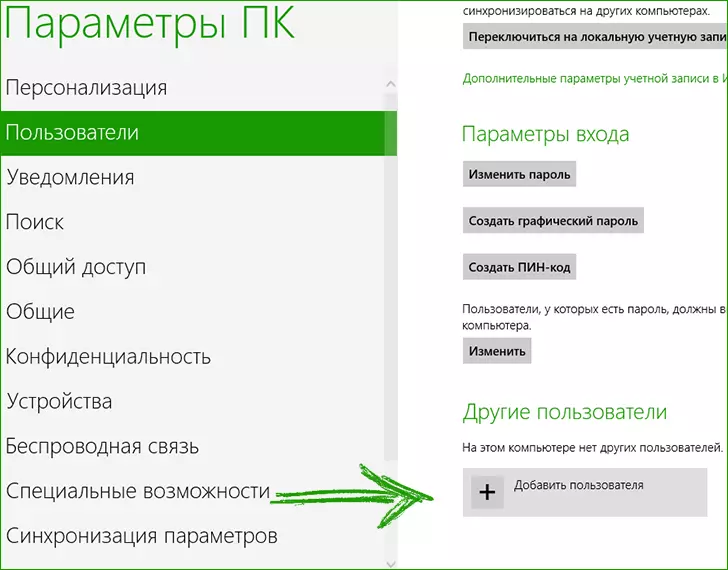
Dodavanje računa
Odaberite "Korisnici" i na dnu odjeljka za otvaranje - "Dodaj korisnik". Možete stvoriti korisnika s Windows Live računom (morate unijeti adresu e-pošte) i lokalni račun.

Kontrola roditeljskog računa
U posljednjoj fazi morate potvrditi da je ovaj račun stvoren za vaše dijete i zahtijeva roditeljsku kontrolu. Usput, odmah nakon što sam stvorio takav račun dok pišem ovu uputu, došao je pismo Microsofta, prijavljujući da oni mogu ponuditi zaštitu djece od štetnog sadržaja kao dio roditeljske kontrole u sustavu Windows 8:
- Moći ćete pratiti aktivnost djece, odnosno primati izvješća o posjećenim web-lokacijama i vremenu provedenom na računalu.
- Fleksibilno konfigurirati popise dopuštenih i zabranjenih mjesta na internetu.
- Postavite pravila o vremenu koje je proveo dijete na računalu.
Postavljanje parametara roditeljske kontrole
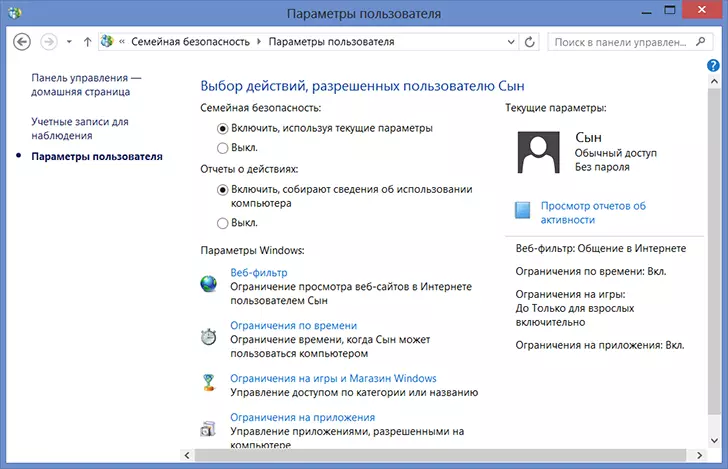
Postavljanje dozvola za račun
Nakon što ste stvorili račun vašeg djeteta, idite na upravljačku ploču i odaberite "obiteljsku sigurnost", zatim u prozoru koji se otvara, odaberite stvoreni račun. Vidjet ćete sve postavke roditeljske kontrole koje je moguće primijeniti na ovaj račun.
Web filter
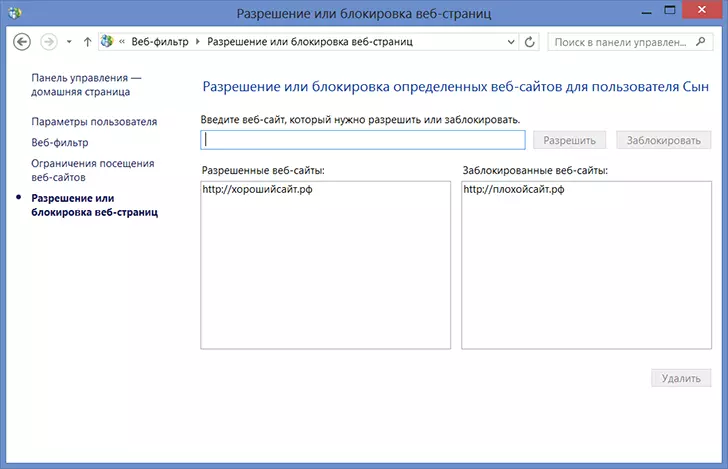
Kontrola pristupa web-lokacijama
Web filtar vam omogućuje da konfigurirate pregledavanje web-mjesta na internetu za račun za dijete: možete stvoriti popise dopuštenih i zabranjenih web-lokacija. Također možete osloniti na automatsko ograničenje sustava sadržaja za odrasle. Također je moguće zabraniti preuzimanje datoteka s Interneta.
Ograničenja na vrijeme
Sljedeća prilika za pružanje roditeljske kontrole u sustavu Windows 8 je ograničiti korištenje računala na vrijeme: moguće je odrediti trajanje računala u radnicima i vikendom, kao i zabilježiti vremenske intervale kada se računalo ne može koristiti u Općenito (zabranjeno vrijeme)Ograničenja na igara, aplikacija, Windows Store
Osim već raspravljene funkcije, roditeljska kontrola omogućuje ograničavanje mogućnosti pokretanja aplikacija i igara iz Windows 8 trgovine - po kategorijama, dobi, procjeni drugih korisnika. Također možete uspostaviti ograničenja na određene, već instalirane igre.
Isto vrijedi i za normalne Windows aplikacije - možete odabrati te programe na računalu koje će vaše dijete moći pokrenuti. Na primjer, ako ne želite da odustanete od dokumenta u vašem složenom programu rada odraslih, možete zabraniti njegovo pokretanje djetetovom računu.
UPD: Danas, tjedan dana nakon što sam stvorio račun kako bih napisao ovaj članak, izvješće je došlo na poštu o postupcima virtualnog sina, koji je vrlo zgodan, po mom mišljenju.

Summing Up, možemo reći da su funkcije roditeljske kontrole koje su uključene u Windows 8 dobro kompeted s zadacima dodijeljenim i imaju prilično širok raspon funkcija. U prethodnim verzijama sustava Windows, kako bi se ograničio pristup određenim web-lokacijama, zabranjuje pokretanje programa ili postavite vrijeme rada pomoću jednog alata, najvjerojatnije bi se morati obratiti na RAID proizvoda treće strane. Ovdje se može reći besplatno, ugrađen u operativni sustav.
